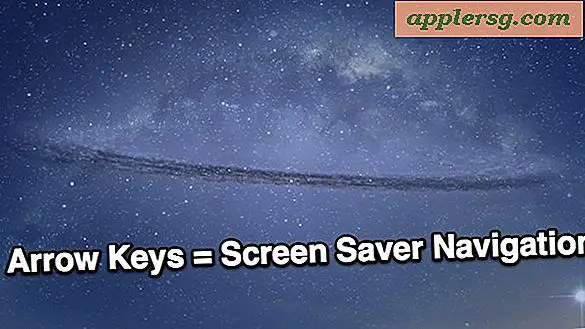Matikan Dikte atau AKTIF untuk iPad atau iPhone

Dikte di iPad dan iPhone mengubah kata-kata Anda menjadi teks, itu bisa membuat pengetikan di iOS lebih mudah tetapi juga mudah untuk secara tidak sengaja mengaktifkan dengan sentuhan yang tidak disengaja. Ini bekerja cukup baik, Anda cukup menekan tombol mikrofon pada keyboard iOS dan mendengarkan apa yang Anda katakan, dan kemudian mengubah ucapan Anda menjadi teks pada iPhone atau iPad.
Untuk berbagai alasan Anda mungkin ingin mengaktifkan atau menonaktifkan Dikte, dan jika Anda tidak menggunakan Dikte, mudah untuk menonaktifkan yang juga menyembunyikan tombol mikrofon kecil agar tidak muncul di keyboard. Tutorial ini merinci cara menonaktifkan atau mengaktifkan Dictation di iOS untuk iPhone dan iPad, sehingga Anda dapat mengaktifkan fitur ini dan pada saat diperlukan.
Cara Mengaktifkan atau Menonaktifkan Dikte di iOS
Biasanya Kediktatoran DINONAKTIF secara default, tetapi terkadang iOS yang ditingkatkan tidak memiliki fitur ini. Instruksi yang sama baik cara, itu hanya soal apa saklar diatur ke. Berikut ini cara Anda mengaktifkan atau menonaktifkan Dikte dan menyembunyikan tombol mikrofon pada keyboard di iOS :
- Buka aplikasi Pengaturan di iOS dan ketuk "Umum"
- Ketuk "Keyboard" dan cari "Dictation", geser ke ON to OFF
- Untuk Menonaktifkan: Ketuk "Turn Off" untuk mengkonfirmasi penonaktifan fitur
Perhatikan bahwa jika Anda menonaktifkan dikte, tombol mikrofon pada keyboard juga akan dinonaktifkan.

Ketika Anda mencoba untuk mengaktifkan atau menonaktifkan dikte, Anda akan menerima pesan yang memperingatkan "Informasi yang digunakan Dictation untuk menanggapi permintaan Anda akan dihapus dari server Apple. Jika Anda ingin menggunakan Dictation nanti, itu akan membutuhkan waktu untuk mengirim ulang informasi ini. ”Itu cukup jelas, tetapi pada dasarnya jika Anda mematikannya dan kemudian mengaktifkan kembali layanan itu harus mengunggah kembali data suara sebelum berfungsi lagi.
Demikian pula, jika Anda belum pernah menggunakan fitur dan menyalakannya untuk pertama kalinya, itu akan memiliki popup yang memberitahukan Anda bahwa data Dictation akan diunggah ke Apple. Alasan data suara Anda diunggah ke Apple adalah agar dapat diproses dan kemudian ditranskripsikan secara akurat di server pengenal suara server jarak jauh, daripada mencoba memeras proses itu secara lokal di perangkat.
Tombol Dictation selalu di samping tombol spasi pada keyboard iOS, terlepas dari berada di iPhone atau iPad, terlihat seperti mikrofon kecil seperti yang Anda lihat di sini:

Ini adalah apa yang tampak seperti tombol Kediktatoran pada keyboard iPad dengan rilis perangkat lunak iOS yang lebih awal, tetapi perlu diingat terlepas dari versi perangkat lunak sistem iOS Anda masih dapat menonaktifkan atau mengaktifkan Dikte:

Dikte adalah fitur hebat dan kami umumnya akan merekomendasikan memilikinya karena berbagai macam penggunaan untuk iOS.